远程应用程序和无缝连接客户端
您可以在客户端生成器的常规选项卡上选择三种显示模式:
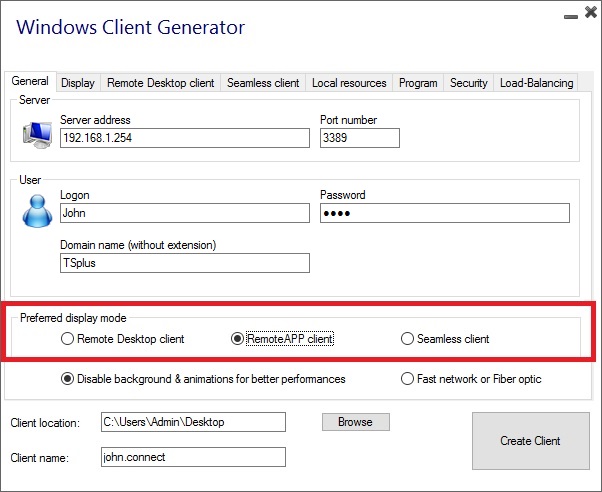 ###远程应用程序连接客户端
###远程应用程序连接客户端
与无缝客户端不同,RemoteApp 连接客户端不依赖于透明颜色设置。这允许完美的应用程序显示以及原生 Windows 行为。
- 在客户端,要求安装 RDP6 或更高版本。
- 在服务器端,TSplus 必须安装在运行 Windows 7 至 Windows Server 2019 的机器上。 注意 RemoteApp 不支持 Windows 10 1803 和 1809 家庭版 Windows 2019 Essentials 版本。
您可以在 Admintool 的 Web 选项卡上更改 RemoteApp 客户端显示和打印首选项:
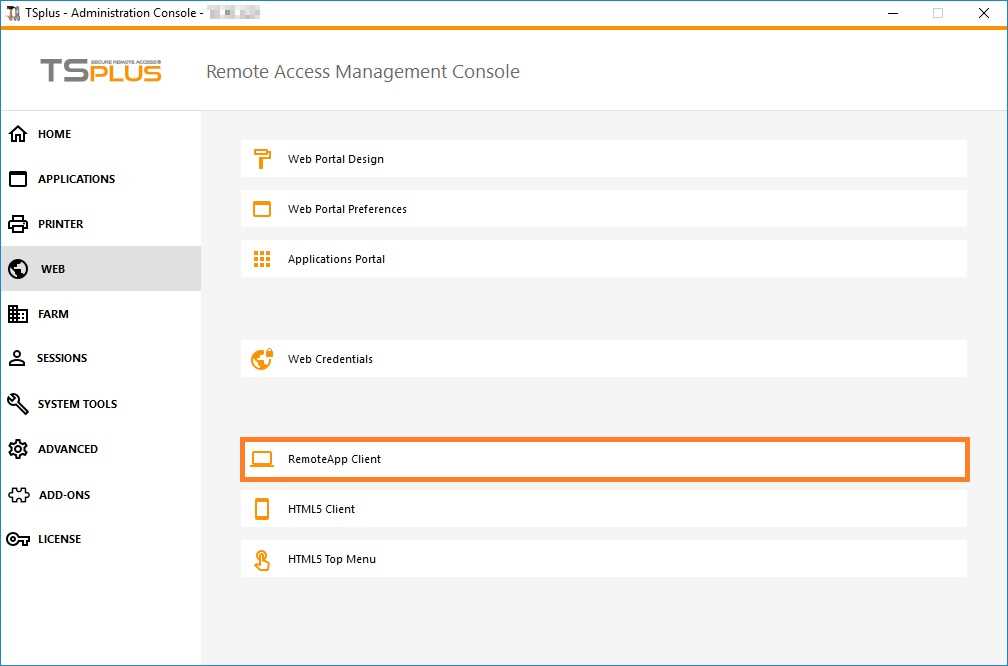
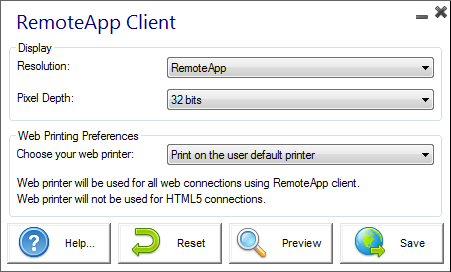 最小化的应用程序可以直接在Windows任务栏中找到,就像本地应用程序一样。在这个例子中,Firefox和Paint是本地启动的;记事本、Word和Foxit是远程启动的。
最小化的应用程序可以直接在Windows任务栏中找到,就像本地应用程序一样。在这个例子中,Firefox和Paint是本地启动的;记事本、Word和Foxit是远程启动的。
 ### 无缝连接客户端
### 无缝连接客户端
无缝连接客户端可以在每个操作系统上运行,无论客户端或服务器端的版本如何。 在无缝模式下远程连接时,您可以像在本地计算机上安装应用程序一样访问您的应用程序。 可以手动设置透明颜色,以确保您的应用程序完美显示。您可以选择绿色、蓝色或粉色。
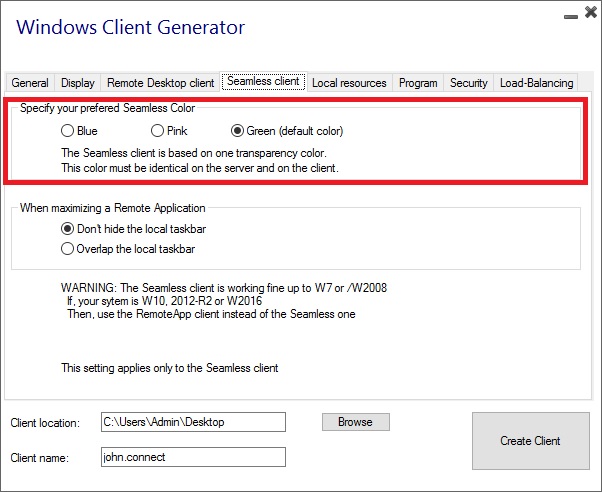 无缝客户端基于管理员选择的一种透明颜色。由于远程桌面背景颜色使用所选的透明颜色进行绘制,因此不再显示 Microsoft 远程桌面,用户将只看到他发布的应用程序。
无缝客户端基于管理员选择的一种透明颜色。由于远程桌面背景颜色使用所选的透明颜色进行绘制,因此不再显示 Microsoft 远程桌面,用户将只看到他发布的应用程序。
警告: 安装默认是绿色,应该可以与大多数应用程序正常工作。我们为您提供三种透明颜色的选择:粉色、绿色和蓝色。当然,服务器和连接客户端必须使用相同的颜色。由于透明颜色,应用程序上的某些元素可能也不再可见。
对于无缝连接和Remoteapp连接客户端,您可以选择发布一个独特的应用程序,以便在用户登录时无缝启动。 您还可以发布应用程序与 TSplus 远程任务栏 , 浮动面板或应用面板 .